Android ViewModel,Lifecycles和LiveData组件讲解
| 阿里云国内75折 回扣 微信号:monov8 |
| 阿里云国际,腾讯云国际,低至75折。AWS 93折 免费开户实名账号 代冲值 优惠多多 微信号:monov8 飞机:@monov6 |
文章目录
JetPack是一个开发组件工具集他的主要目的是帮助我们编写出更加简洁的代码并简化我们的开发过程。JetPack中的组件有一个特点它们大部分不依赖于任何Android系统版本这意味者这些组件通常是定义在AndroidX库当中的并且拥有非常好的向下兼容性。
一、ViewModel
ViewModel 类旨在以注重生命周期的方式存储和管理界面相关的数据。
ViewModel 类让数据可在发生屏幕旋转等配置更改后继续留存。
简单的说就是在android中当Activity重建或销毁时页面上的数据会丢失。为了保存页面的数据我们以前通常的做法是在 onSaveInstanceState 中将数据保存到 bundle 中再在 onCreate 中将 bundle 中的数据取出来。
而使用 ViewModel我们就无需再用这种方法保存因为 ViewModel 会自动感知生命周期处理数据的保存与恢复。即数据可在发生屏幕旋转等配置其它例如分辨率调整、权限变更、系统字体样式、语言变更等更改后继续留存。
对于横竖屏生命周期的总结是先销毁掉原来的生命周期然后再重新跑一次。
但是这样子是不是会有问题呢有些场景下 比如说做游戏开发 。横竖屏的切换生命周期重新加载那么当前页面的数据也会重新开始了。但是ViewModel会保存里面的数据。
在切换语言的时候ViewModel也会保存数据
Activity等视图文件中不保存数据在ViewModel里面保存数据
当Activity或fragment被Destory或onCreate时ViewModel数据不会丢失
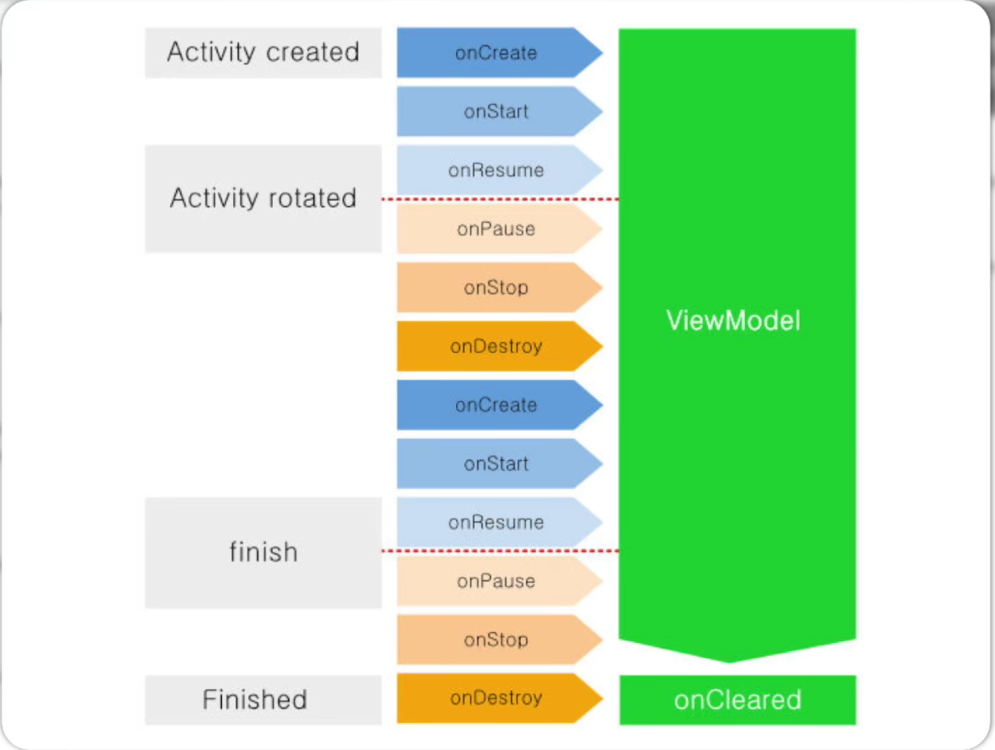
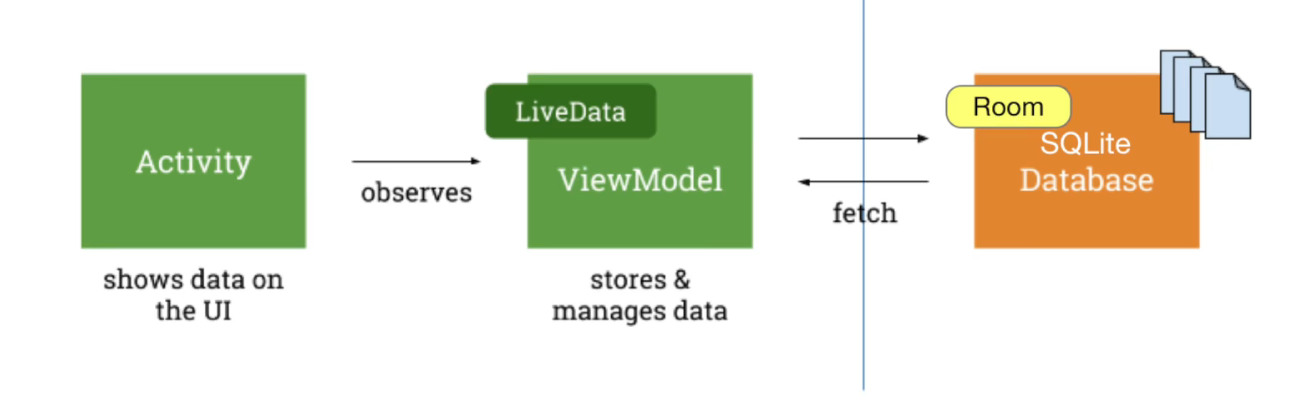
ViewModel基本用法
想要使用ViewModel组件还需要添加如下依赖
dependencies {
//ViewModel是LifeCycle的一个组件库所以只需要添加LifeCycle库的依赖即可
implementation "androidx.lifecycle:lifecycle-extensions:2.2.0"
}
通常来讲我们需要给每个Activity和Fragment都创建一个对应的ViewModel因此为MainActivity创建一个对应的MainViewModel类并让他继承自ViewModel代码如下所示
class MainViewModel :ViewModel(){
var counter=0
}
现在我们在界面上添加一个按钮每点击一次按钮就让计数器加1并且把最新的计数显示到界面上。修改布局代码
package com.example.JetPackTest
import android.os.Bundle
import android.util.Log
import androidx.appcompat.app.AppCompatActivity
import androidx.lifecycle.ViewModelProvider
import com.example.kotlintext.R
import kotlinx.android.synthetic.main.activity_main.*
class MainActivity : AppCompatActivity() {
lateinit var viewModel: MainViewModel
private val TAG:String="MainActivity"
override fun onCreate(savedInstanceState: Bundle?) {
super.onCreate(savedInstanceState)
setContentView(R.layout.activity_main)
Log.d(TAG, "onCreate: ")
//viewModel= ViewModelProviders.of(this).get(MainViewModel::class.java)
viewModel=ViewModelProvider(this,ViewModelProvider.NewInstanceFactory()).get(MainViewModel::class.java)
plusOneBtn.setOnClickListener {
viewModel.counter++;
refreshCounter()
}
refreshCounter()
}
private fun refreshCounter() {
infoText.text=viewModel.counter.toString()
}
override fun onDestroy() {
super.onDestroy()
Log.d(TAG, "onDestroy: ")
}
override fun onStart() {
super.onStart()
Log.d(TAG, "onStart: ")
}
override fun onStop() {
super.onStop()
Log.d(TAG, "onStop: ")
}
override fun onRestart() {
super.onRestart()
Log.d(TAG, "onRestart: ")
}
override fun onPause() {
super.onPause()
Log.d(TAG, "onPause: ")
}
}
首先我们要通过ViewModelProvider来创建ViewModel的实例之所以这么写是ViewModel有独立的生命周期并且其生命周期要长于Activity。如果我们在onCreate()方法中创建ViewModel的实例那么每次onCreate()方法执行时候ViewModel都会创建一个新的实例这样当手机屏幕发生变化时候就无法保留其中的数据了。
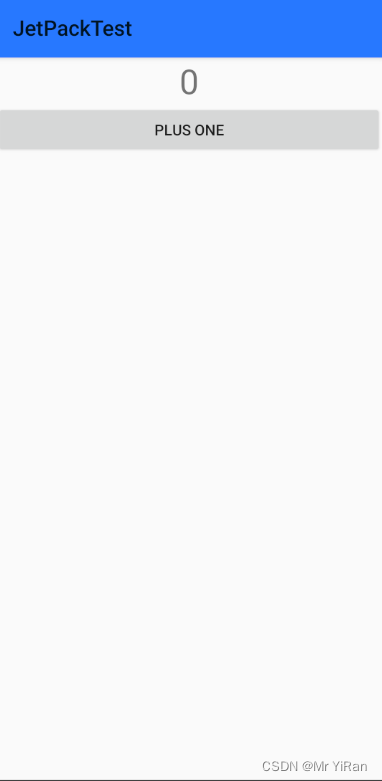
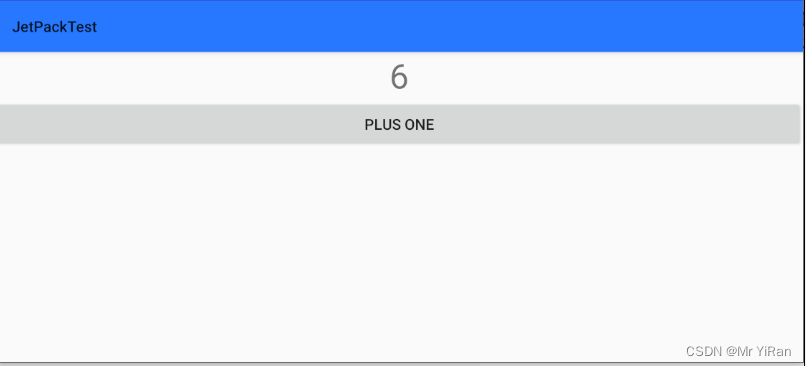
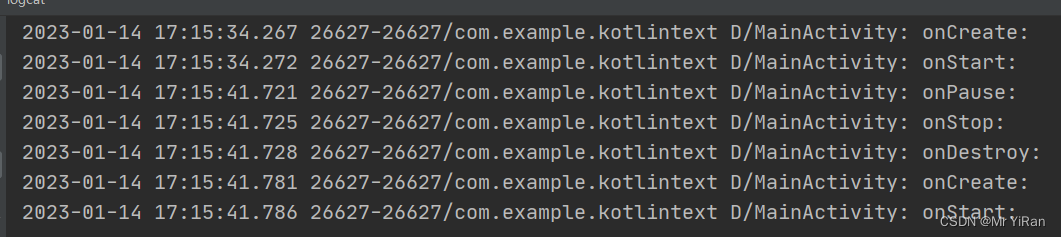
当我们旋转一下屏幕你会发现Activity虽然重新被创建了但计数器的数据没有丢失
向ViewModel传递参数
如果我们需要通过构造函数来传递一些参数需要借助ViewModelProvider.Factory就可以实现。虽然计数器在屏幕旋转的时候不会丢失数据但是如果退出程序之后又重新打开那么之前的计数就会被清零。这个时候我们就需要在退出程序的时候对当前的计数进行保存然后在重新打开程序的时候读取之前保存的计数并传递给MainViewModel。修改MainViewModel中的代码如下所示
class MainViewModel(countReserved:Int) :ViewModel(){
var counter=countReserved
}
我们通过给MainViewModel的构造函数添加了一个countReserved参数这个参数用于记录之前保存的计数值并在初始化的时候赋值给counter变量。
新建一个MainViewModelFactory类并让它实现ViewModelProvider.Factory接口代码如下
class MainViewModelFactory(private val countReserved:Int):ViewModelProvider.Factory {
override fun <T : ViewModel?> create(modelClass: Class<T>): T {
return MainViewModel(countReserved)as T
}
}
可以看到MainViewModel.Factory的构造函数中也接收了一个countReserved参数另外ViewModelProvider.Factory接口要求我们必须实现create()方法因此这里在create方法中我们创建了MainViewModel的实例并将countReserved参数传了进去。为什么这里就可以创建MainViewModel的实例了呢因为create()方法的执行时机和Activity的生命周期无关所以不会产生之前提到的问题。
另外我们在界面上添加一个清零按钮方便用户手动将计数器清零。
<?xml version="1.0" encoding="utf-8"?>
<LinearLayout xmlns:android="http://schemas.android.com/apk/res/android"
android:layout_width="match_parent"
android:layout_height="match_parent"
android:orientation="vertical"
>
<TextView
android:layout_width="wrap_content"
android:layout_height="wrap_content"
android:id="@+id/infoText"
android:layout_gravity="center_horizontal"
android:textSize="32sp"
/>
<Button
android:id="@+id/plusOneBtn"
android:layout_width="match_parent"
android:layout_height="wrap_content"
android:layout_gravity="center_horizontal"
android:text="Plus One"
/>
<Button
android:layout_width="match_parent"
android:layout_height="wrap_content"
android:id="@+id/clearBtn"
android:layout_gravity="center_horizontal"
android:text="clear"
/>
</LinearLayout>
最后修改MainActivity中的代码
package com.example.JetPackTest
import android.content.Context
import android.content.SharedPreferences
import android.os.Bundle
import android.util.Log
import androidx.appcompat.app.AppCompatActivity
import androidx.core.content.edit
import androidx.lifecycle.ViewModelProvider
import com.example.kotlintext.R
import kotlinx.android.synthetic.main.activity_main.*
class MainActivity : AppCompatActivity() {
lateinit var viewModel: MainViewModel
lateinit var sp:SharedPreferences
private val TAG:String="MainActivity"
override fun onCreate(savedInstanceState: Bundle?) {
super.onCreate(savedInstanceState)
setContentView(R.layout.activity_main)
Log.d(TAG, "onCreate: ")
sp=getPreferences(Context.MODE_PRIVATE)
val countReserved = sp.getInt("count_reserved", 0)
viewModel=ViewModelProvider(this,MainViewModelFactory(countReserved)).get(MainViewModel::class.java)
plusOneBtn.setOnClickListener {
viewModel.counter++;
refreshCounter()
}
clearBtn.setOnClickListener {
viewModel.counter=0
refreshCounter()
}
refreshCounter()
}
private fun refreshCounter() {
infoText.text=viewModel.counter.toString()
}
override fun onDestroy() {
super.onDestroy()
Log.d(TAG, "onDestroy: ")
}
override fun onStart() {
super.onStart()
Log.d(TAG, "onStart: ")
}
override fun onStop() {
super.onStop()
Log.d(TAG, "onStop: ")
}
override fun onRestart() {
super.onRestart()
Log.d(TAG, "onRestart: ")
}
override fun onPause() {
super.onPause()
Log.d(TAG, "onPause: ")
sp.edit {
putInt("count_reserved",viewModel.counter)
}
}
}
在onCreate()方法中我们首先获取了SharedPreferences的实例然后读取之前保存的计数值如果没有读到的话就使用0作为默认值。接下来在ViewModelProvider方法传入MainViewModelFactory(countReserved)作为参数将读取到的计数值传给了MainViewModelFactory的构造函数。
并在onPause()方法中对当前的计数进行保存这样可以保证不管程序是退出还是进入后台计数都不会丢失。
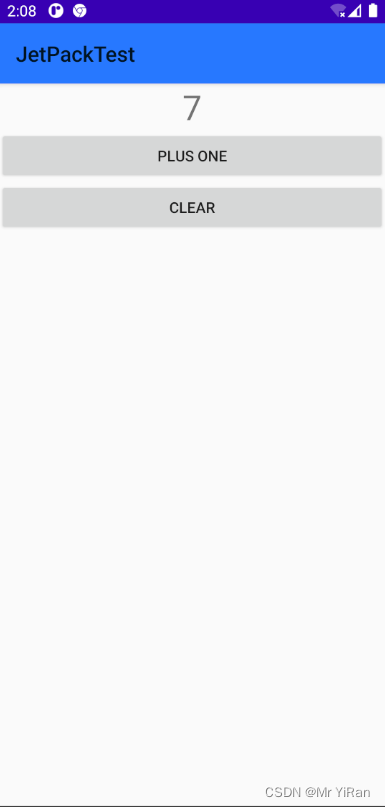
二、Lifecycles
在编写Android应用程序的时候可能经常遇到需要感知Activity生命周期的情况。比如某个页面中发起了一条网络请求但是当请求得到响应的时候界面或许已经关闭了这个时候就不应该继续对响应的结果进行处理。因此我们需要能够时刻感知到Activity的生命周期以便在适当的时候进行相应的逻辑控制。
比如有个问题如果要在一个非Activity的类中去感知Activity的声明周期应该怎么办
可以通过在Activity中嵌入一个隐藏的Fragment来进行感知或者通过手写监听器的方式来进行感知。
下面通过监听器的方式来对Activity的生命周期进行感知
class MyObserver{
fun activityStart(){
}
fun activityStop(){
}
}
class MainActivity:AppCompatActivity(){
lateinit var observer:MyObserver
override fun onCreate(savedInstanceState:Bundle?){
observer=MyObserver()
}
override fun onStart(){
super.onStart()
observer.activityStart()
}
override fun onStop(){
super.onStop()
observer.activityStop()
}
}
这里我们为了让MyObserver能够感知到Activity的生命周期需要专门在MainActivity中重写相应的生命周期方法然后再通知给MyObserver。这种实现方式需要在Activity中编写太多额外的逻辑。
而Lifecycles组件就可以在任何一个类中都能轻松感知到Activity的生命周期同时又不需要在Activity中编写大量的逻辑处理。
新建一个MyObserver类并让它实现LifecycleObserver接口代码如下所示
class MyObserver:LifecycleObserver {
@OnLifecycleEvent(Lifecycle.Event.ON_START)
fun activityStart(){
Log.d("MyObserver", "activityStart")
}
@OnLifecycleEvent(Lifecycle.Event.ON_STOP)
fun activityStop(){
Log.d("MyObserver", "activityStop")
}
}
可以看到我们在方法上使用了@OnLifecycleEvent注解并传入了一种生命周期事件。生命周期事件的类型一共有7种ON_CREATE、ON_START、ON_STOP、ON_RESUEM、ON_DESTORY分别匹配Activity中相应的声明周期回调。另外还有一种ON_ANY类型表示可以匹配Activity的任何生命周期回调。
因此上述代码中的activityStart()和activityStop()方法就应该分别在Activity的onStart()和onStop()触发的时候执行。
接下来借助LifecycleOwner可以使用如下的语法结构让MyObserver得到通知
lifecycleOwner.lifecycle.addObserver(MyObserver)
首先调用lifecycleOwner的getLifecycle()方法得到一个Lifecycle对象然后调用它的addObserver()方法来观察LifecyclerOwner的生命周期再把MyObserver的实例传进去就可以了。
又因为我们的Activity是继承自AppCompatActivity的或者Fragment继承自androidx.fragment.app.Fragment他们本身就是一个LifecycleOwner的实例这部分工作AndroidX库自动帮我们完成。所以可以这么写
class MainActivity : AppCompatActivity() {
private val TAG:String="MainActivity"
override fun onCreate(savedInstanceState: Bundle?) {
super.onCreate(savedInstanceState)
setContentView(R.layout.activity_main)
lifecycle.addObserver(MyObserver())
}
}
加上这一行MyObserver就能自动感知到Activity的生命周期了。不仅在Activity适用Fragment也适用。
运行程序然后切到后台再回来的打印输出

当然MyObserver除了感知Activity的生命周期发生变化也能够获知当前的生命周期状态。只需要在MyObserver的构造函数中将Lifecycle对象传进来如下所示
class MyObserver(val lifecycle:Lifecycle):LifecycleObserver{
}
有了lifecycle对象之后我们就可以在任何地方调用lifecycle.currentState来主动获知当前的生命周期状态。lifecycle.currentState返回的生命周期状态是一个枚举类型一共有DESTROYEDINITIALIZEDCREATEDSTARTEDRESUMED这五种状态。
也就是说当获取的生命周期状态是CREATED的时候说明onCreate()方法已经执行了但是onStart()方法还没有执行。当获取的生命周期状态是STARTED的时候说明onStart()方法已经执行了但是onResume()方法还没有执行。
三、LiveData
LiveData是Jetpack提供的一种响应式编程组件它可以包含任何类型的数据并在数据发生变化的时候通知给观察者。
LiveData的基本用法
之前编写的计数器虽然功能简单但还是有问题。当点击Plus One按钮时都会先给ViewModel中的计数加1然后立即获取最新的计数。这种方式虽然可以在单线程中正常工作但如果ViewModel的内部开启了线程去执行一些耗时逻辑那么在点击按钮后就立即去获取最新的数据得到的肯定还是之前的数据。
之前我们使用都是在Activity中手动获取ViewModel中的数据这种交互方式但是ViewModel却无法将数据的变化主动通知给Activity。
或许你会把Activity的实例传给ViewModel这样ViewModel不就能主动对Activity进行通知了吗但是要知道ViewModel的生命周期是长于Activity的如果把Activity的实例传给ViewModel就很有可能就因为Activity无法释放而造成内存泄露。
如果我们将计数器的计数使用LiveData来包装然后在Activity中去观察它就可以主动将数据变化通知给Activity了。
修改MainViewModel中的代码如下所示
class MainViewModel(countReserved:Int) :ViewModel(){
var counter=MutableLiveData<Int>()
init {
counter.value=countReserved
}
fun plusOne(){
val count=counter.value?:0
counter.value=count+1
}
fun clear(){
counter.value=0
}
}
这里我们将counter变量修改成了一个MutableLiveData对象并指定它的泛型为Int表示它包含的是整型数据。MutableLiveData是一种可变的LiveData用法很简单主要有3种读写数据的方法分别是getValue()、setValue()和postValue()方法。getValue()方法用于获取LiveData中包含的数据setValue()方法用于给LiveData设置数据但是只能在主线程中调用postValue()方法用于在非主线程中给LiveData设置数据。
这里在init结构体中给counter设置数据这样之前保存的计数值剧可以在初始化的时候得到恢复。接下来新增了plusOne()和clear()这两个方法分别用于给计数加1以及将计数清零。plusOne()方法中的逻辑是先获取counter中包含的数据然后给它加1再重新设置到counter中。调用LiveData的getValue()方法获得的数据是可能为空的因此这里使用了一个?:操作符当获取到的数据为空时就用0来作为默认计数。
修改MainActivity
class MainActivity : AppCompatActivity() {
//对变量进行延迟初始化这样在就不用先给全局变量赋值而且在赋值的时候赋值为null后面还要进行判空
// 如果变量多会比较麻烦
lateinit var viewModel: MainViewModel
lateinit var sp: SharedPreferences
private val TAG:String="MainActivity"
override fun onCreate(savedInstanceState: Bundle?) {
super.onCreate(savedInstanceState)
setContentView(R.layout.activity_main)
sp=getPreferences(Context.MODE_PRIVATE)
val countReserved = sp.getInt("count_reserved", 0)
viewModel= ViewModelProvider(this,MainViewModelFactory(countReserved)).get(MainViewModel::class.java)
plusOneBtn.setOnClickListener {
viewModel.plusOne()
}
clearBtn.setOnClickListener {
viewModel.clear()
}
viewModel.counter.observe(this, Observer { count->
infoText.text=count.toString()
})
}
override fun onPause() {
super.onPause()
Log.d(TAG, "onPause: ")
sp.edit {
putInt("count_reserved",viewModel.counter.value?:0)
}
}
}
这里调用了ViewModel.counter的observe()方法来观察数据的变化。经过对MainViewModel的改造现在counter变量已经变成了一个LiveData对象任何LiveData对象都可以调用它的observe()方法来观察数据的变化。observe()方法接口接收两个参数第一个是一个LifecycleOwner对象Activity本身就是一个LifecycleOwner对象因此直接传this就好第二个参数是一个Observer接口当counter中包含的数据发生变化时就会回调这里因此这里将最新的数据更新到界面。
为了在非ViewModel中就只能观察LiveData的数据变化而不能给LiveData设置数据下面改造MainViewModel
class MainViewModel(countReserved:Int) :ViewModel(){
val counter:LiveData<Int> get() = _counter
private val _counter=MutableLiveData<Int>()
init {
_counter.value=countReserved
}
fun plusOne(){
val count=_counter.value?:0
_counter.value=count+1
}
fun clear(){
_counter.value=0
}
}
将原来的counter变量改名为_counter变量并给它加上private修饰符这样_counter变量就对外部不可见了。然后又定义了一个counter变量将它的类型声明为不可变的LiveData并在它的get()属性方法中返回_counter变量。
这样当外部调用counter变量时实际上获得的就是_counter的实例但是无法给counter设置数据从而保证了ViewModel的数据封装性。
map和switchMap
LiveData为了能够应对各种不同的需求场景提供了两种转换方法map()和switchMap()方法。
map()方法这个方法的作用是将实际包含数据的LiveData和仅用于观察数据的LiveData进行转换。
那么什么情况下会用到这个方法呢
比如说有个User类User类包含用户的姓名和年龄定义如下
data class User(var firstName:String,var lastName:String,var age:Int)
我们可以在ViewModel中创建一个相应的LiveData来包含User类型的数据如下所示
class MainViewModel(countReserved:Int):ViewModel(){
val userLiveData=MutableLiveData<User>()
}
如果MainActivity中明确只会显示用户的姓名而完全不关心用户的年龄这个时候还将User类型的LiveData暴露给外部就不合适了。
而map()方法就是专门解决这个问题它可以将User类型的LiveData自由地转型成任意其他类型的LiveData
class MainViewModel(countReserved:Int):ViewModel(){
private val userLiveData=MutableLiveData<User>()
val userName:LiveData<String> =Transformations.map(userLiveData){user->
"${user.firstName}${user.lastName}"
}
...
}
这里我们调用了Transformations的map()方法来对LiveData的数据类型进行转换。map()方法接收两个参数第一个参数是原始的LiveData对象第二个参数是一个转换函数我们在转换函数中编写具体的转换逻辑即可。这里的逻辑就是将user对象转换为一个只包含用户姓名的字符串。
另外还将userLiveData声明成了private以保证数据的封装性。外部使用的时候只要观察userName这个LiveData就可以了。当userLiveData的数据发生变化时map()方法会监听到变化并执行转换函数的逻辑然后再将转换之后的数据通知给userName的观察者。
switchMap()方法的使用场景比较固定如果ViewModel中的某个LiveData对象是调用另外的方法获取的那么我们就可以借助switchMap()方法将这个LiveData对象转换成另一个可观察的LiveData对象。
比如LiveData对象的实例都是在ViewModel中创建的然而在实际的项目中不可能一直都是这种理想情况很有可能ViewModel中的某个LiveData对象是调用另外的方法获取的。
新建一个Repository单例类代码如下所示
object Repository {
fun getUser(userId:String):LiveData<User>{
val liveData=MutableLiveData<User>()
liveData.value=User(userId,userId,0)
return liveData
}
}
这里在Repository类中添加了一个getUser()方法这个方法接收一个userId参数。每次将传入的userId当做用户姓名来创建一个新的User对象。
getUser()方法返回的是一个包含User数据的LiveData对象而且每次调用getUser()方法都会返回一个新的LiveData实例。
然后再MainViewModel中也定义一个getUser()方法并且让它调用Repository的getUser()方法来获取LiveData对象
class MainViewModel(countReserved:Int) :ViewModel(){
fun getUser(userId:String):LiveData<User>{
return Repository.getUser(userId)
}
}
接下来的问题是在Activity中如何观察LiveData的数据变化呢既然getUser()方法返回的是一个LiveData对象那么我们可不可以直接在Activity中使用如下写法呢
viewModel.getUser(userId).observe(this)
{user->
}
因为每次调用getUser()返回的都是一个新的LiveData实例而上述写法会一直观察老的LiveData实例从而根本无法观察到数据的变化会发现这种情况下LiveData是不可观察的。
这个时候switchMap()方法就可以派上用场了。
修改MainViewModel中的代码
class MainViewModel(countReserved:Int) :ViewModel(){
private val userIdLiveData=MutableLiveData<String>()
val user:LiveData<User> =Transformations.switchMap(userIdLiveData){
userId -> Repository.getUser(userId)//此时的userId就是userIdLiveData的类型对象String
}
fun getUser(userId:String){
userIdLiveData.value=userId
}
}
定义了一个新的userIdLiveDat对象用来观察userId的数据变化然后调用了Transformations的switchMap()方法用来对另一个可观察的LiveData对象进行转换。
switchMap()方法同样接收两个参数第一个参数传入我们新增的userIdLiveDataswitchMap()方法会对它进行观察第二个参数是一个转换函数注意我们必须在这个转换函数中返回一个LiveData对象因为switchMap()方法的工作原理就是将转换函数中返回LiveData对象转换为另一个可观察的LiveData对象。我们只需要在转换函数中调用Respository的getUser()方法来得到LiveData对象将其返回。
首先当外部调用MainViewModel的getUser()方法来获取用户数据时并不会发起任何请求或者函数调用只会传入userId的值设置到userIdLiveData中。一旦userIdLiveData的数据发生变化那么观察userIdLiveData的switchMap()方法就会执行并且调用我们编写的转换函数。然后在转换函数中调用Repository.getUser()方法获取真正的用户数据。同时switchMap()方法会将Repository.getUser()方法返回的LiveData对象转换成一个可观察的LiveData对象。对于Activity只需要观察这个LiveData对象就可以了。
修改activity_main.xml文件新增一个Get User按钮
<?xml version="1.0" encoding="utf-8"?>
<LinearLayout xmlns:android="http://schemas.android.com/apk/res/android"
android:layout_width="match_parent"
android:layout_height="match_parent"
android:orientation="vertical"
>
<Button
android:layout_width="match_parent"
android:layout_height="wrap_content"
android:id="@+id/getUserBtn"
android:layout_gravity="center_horizontal"
android:text="Get User"
/>
</LinearLayout>
修改MainActivity的代码
class MainActivity : AppCompatActivity() {
override fun onCreate(savedInstanceState: Bundle?) {
super.onCreate(savedInstanceState)
setContentView(R.layout.activity_main)
viewModel= ViewModelProvider(this,MainViewModelFactory(countReserved)).get(MainViewModel::class.java)
getUserBtn.setOnClickListener {
val userId=(0..10000).random().toString()
viewModel.getUser(userId)
}
viewModel.user.observe(this, Observer { user ->
infoText.text=user.firstName
})
}
}
通过Get User按钮的点击事件中使用随机函数生成一个userId然后调用MainViewModel的getUser()方法来获取用户数据但是这个方法不会有返回值。等数据获取完后可观察LiveData对象的observe()方法将会得到通知我们在这里将获取的用户名显示到界面上。
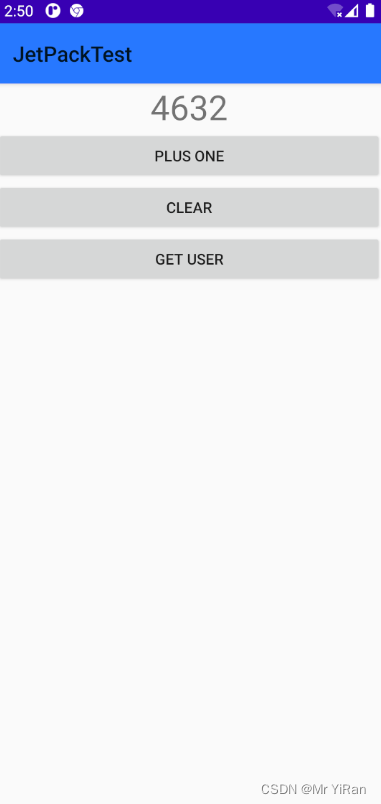
LiveData内部不会判断即将设置的数据和原有数据是否相同只是调用了setValue()或postValue()方法就一定会触发数据变化事件。
如果Activity处于不可见状态的时候(手机息屏或者被其他的Activity遮挡)LiveData发生了多次数据变化当Activity恢复可见状态时只有最新的那份数据才会通知给观察者前面的数据在这种情况下相当于已经过期了会被直接丢弃。

